Schaken Titans spelen op Windows 10
Op Windows 7 heeft Microsoft verschillende games uitgebracht die buitengewoon opmerkelijk zijn. Solitaire , FreeCell , Mahjong en Schaken(Chess) waren destijds allemaal populaire spellen. Ze zijn ofwel bekend of gemakkelijk te leren in de meeste regio's van de wereld. Deze Windows 7 - games zijn echter stopgezet, hoogstwaarschijnlijk als gevolg van het besluit van Microsoft om de nieuwe Universal -applicaties te pushen. Deze games zijn in latere versies van Windows 10(Windows 10) weggehaald en vervangen door games die niemand wilde. Een van de meest memorabele spellen die destijds beschikbaar waren, was Chess Titans. In dit artikel zullen we je vertellen hoe je Chess (Chess) Titans kunt downloaden en spelen op Windows 10 .

Schaken Titans spelen op Windows 10(How to Play Chess Titans on Windows 10)
Hoewel er verschillende online schaakspellen, mobiele schaakspellen en offline schaakspellen toegankelijk zijn, worden Chess Titans nog steeds enorm gemist. Chess Titans is een van de vele goed ontworpen en boeiende Windows 7 - games van Microsoft . Het was een van de vele games die door Microsoft werden geproduceerd en werden aangeboden als een Windows 10 -aandelenapp. Hieronder volgen enkele kenmerken van dit spel.
- Chess Titans is een strategisch en mentaal spel met multidimensionale beelden en 3D-animatie.(multi-dimensional visuals and 3D animation. )
- Als je het spel Chess Titans eerder hebt gespeeld, zul je het gemakkelijk vinden om tegen de computer of met je vrienden en familie te schaken(you’ll find it simple to play chess against the computer or with your friends and family) .
- Alle Microsoft Windows 32-bits en 64-bits besturingssystemen(Microsoft Windows 32-bit and 64-bit operating systems) , inclusief XP, 7, 8, 8.1 en Windows 10, zijn compatibel(are compatible) met het spel Chess Titans.
Maak je geen zorgen, als je dit spel op Windows 7(Windows 7) wilt spelen , kan het ook op Windows 10 worden gespeeld .
Stap 1: Download Chess Titans(Step 1: Download Chess Titans)
Hoewel Chess Titans en de andere spellen die bij Windows 7 zijn geleverd niet langer beschikbaar zijn, kun je nog steeds schaaktitanen spelen op Windows 10. Het enige wat je hoeft te doen om Chess Titans op je Windows 10 -computer te spelen, is de spellen downloaden en archiveren. installeer ze. Volg deze instructies om schaaktitanen te downloaden voor Windows 10 :
1. Download Chess Titans via deze link .
2. Pak het .zip-bestand uit(.zip file) en open de map.
3. Voer het bestand chess.exe uit(chess.exe) .
4. Selecteer Moeilijkheidsgraad(Select Difficulty) volgens uw niveau.

Lees ook: (Also Read:) Top 10 leuke Minecraft-huisideeën(Top 10 Cute Minecraft House Ideas)
Stap 2: Instellingen wijzigen(Step 2: Modify Settings)
Chess Titans is een gratis spel voor twee spelers die tijdens het spel wit(White) en zwart worden genoemd. (Black)Het doel is om de koning van je tegenstander te vangen. Dit staat bekend als een schaakmat in het spel. Schaken(Chess) wordt gespeeld op een bord van 64 velden. Hieronder staat nog wat meer informatie over het spel.
- Elke speler begint met 16 stukken(16 pieces) , die in twee rijen zijn gerangschikt( arranged in two rows) .
- De eerste rij is gevuld met pionnen(first row is filled with pawns) , dit zijn kleine stukjes.
- Een koning, koningin, twee torens, twee lopers( king, queen, two rooks, two bishops, ) en twee ridders(two knights) vormen de volgende rij(next row) .
- Je kunt de moeilijkheidsgraad kiezen(You can choose the difficulty level) waarop je wilt spelen. Later kun je de moeilijkheidsgraad wijzigen door instellingen te selecteren in het spelmenu.
Volg deze stappen om Chess Titans op Windows 10 te spelen:(Windows 10)
1. Open de Chess Titans-(Chess Titans) app. Standaard neemt een gebruiker de rol van wit(White) aan en neemt het op tegen de computer .
2. Ga naar Spel(Game) op de menubalk en selecteer een van de gegeven opties om respectievelijk tegen de computer of de mens te spelen.
- Nieuw spel tegen computer(New game against computer)
- Nieuw spel tegen mens(New game against human)
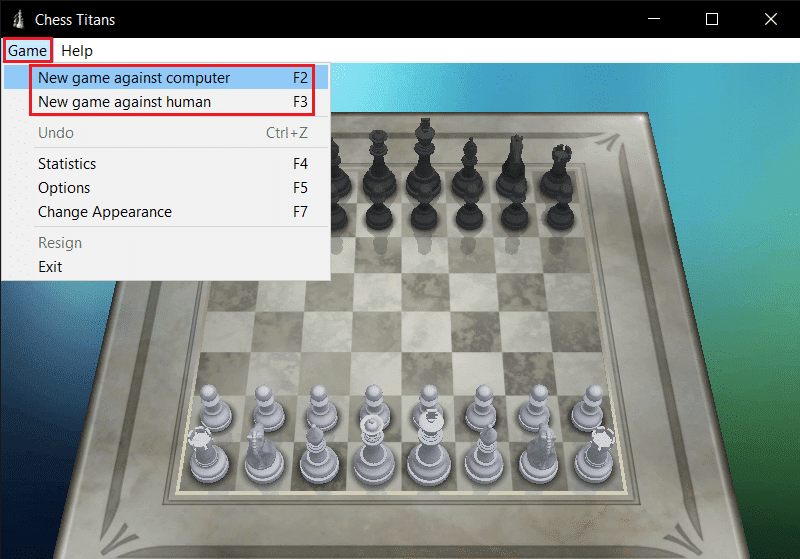
3. Om in-game gedrag aan te passen, klik op Game in de menubalk.

4. Selecteer vervolgens Opties(Options) .

5. Verplaats de schuifregelaar om de moeilijkheidsgraad(Difficulty) en grafische kwaliteit(Graphics quality) van het spel te wijzigen . En klik op OK .

6. Als u de stukken en de bordstijl wilt wijzigen, selecteert u de optie Uiterlijk wijzigen( Change Appearance) in het vervolgkeuzemenu Spel .(Game)

7. Wijzig nu de instellingen voor de gegeven opties(options) en klik op OK .
- Selecteer stukstijl(Select Piece Style)
- Selecteer bord(Select Board)

Lees ook: (Also Read:) Hoe TF2 Launch Options-resolutie in te stellen(How to Set TF2 Launch Options Resolution)
Pro-tip: regels om schaaktitanen te spelen op Windows 10(Pro Tip: Rules to Play Chess Titans on Windows 10)
Wit(White) neemt de eerste beurt en daarna de ruilbeurt van de speler. Om een stuk te verplaatsen, klikt u er eerst op en vervolgens op het vakje waar het moet komen. Wanneer u een zet kiest, zal het spel alle beschikbare opties markeren waaruit u kunt kiezen. Verhuizen naar een veld dat momenteel wordt ingenomen door een van je stukken is tegen de regels. Wanneer je een veld betreedt dat door je tegenstander is bezet, wordt het bezettende stuk als gevangen beschouwd en van het bord genomen. Hieronder vindt u de lijst met stukken en hun respectievelijke zetten.
- Koning: (King:) Koning(King) kan één veld vooruit, achteruit, zijwaarts of diagonaal in elke richting bewegen. King is zowel het zwakste als het belangrijkste onderdeel van het spel.
- Koningin:(Queen: ) In beide richtingen zijn er oneindig veel lege velden. Het krachtigste stuk in het spel is de koningin.
- Toren:(Rook:) Er is een onbeperkt aantal lege velden, maar deze kunnen alleen naar voren, achteren of zijwaarts worden verplaatst.
- Bisschop:(Bishop:) Er zijn oneindig veel lege velden, maar alleen diagonaal.
- Ridder:(Knight: ) reist in de vorm van de letter L, beweegt twee vierkanten in beide richtingen, draait 90 graden en verplaatst dan nog een vierkant. In het spel is de ridder een uniek personage. Ridders zijn ook de enige stukken die over andere stukken kunnen springen.
- Pion:(Pawn:) bij zijn eerste zet gaat hij twee velden vooruit en dan één veld vooruit. Door diagonaal te bewegen, kunnen pionnen tegenstanders vangen.
Opmerking:(Note:) wanneer je koning in de val wordt gelokt door een vijandige tegenstander die geen uitweg heeft, wordt schaak en mat gespeeld. Het koningsveld wordt rood wanneer dit gebeurt.
Lees ook: (Also Read:) Telnet inschakelen in Windows 10
Chess Titans is een eenvoudig spel om te spelen. Hoewel het bord en de spelstukken niet de beste zijn, zijn onopvallende spellen moeilijk te vinden. Typische kenmerken zijn ingewikkelde menu's, een uitgebreide lijst met functies die weinig met het spel te maken hebben, en meer toeters en bellen die nodig zijn voor schaken(Chess) . De enige fout in Chess Titans is het ontwerp, dat waarschijnlijk niet zal verbeteren omdat er geen nieuwe skins worden geproduceerd, maar het is nog steeds een leuk spel om op een regenachtige dag te spelen.
Veelgestelde vragen (FAQ's)(Frequently Asked Questions (FAQs))
Q1. Is Chess Titans compatibel met Windows 10?(Q1. Is Chess Titans compatible with Windows 10?)
antw. (Ans. )Ja, je kunt het spel downloaden via je browser en je kunt ook Bing gebruiken om ernaar te zoeken. Houd er rekening mee dat de game die je wilt downloaden een programma van derden is dat schade kan toebrengen aan je Windows 10-computer. Voordat u een schaakspel ergens anders downloadt, raden we u aan er eerst naar te zoeken in de Microsoft Store .
Q2. Hoe maak je ongedaan in Chess Titans?(Q2. In Chess Titans, how do you undo?)
antw. (Ans. )Je moet het spel opnieuw starten om de wijzigingen ongedaan te maken. Als je problemen hebt met het gebruik van de vervolgkeuzelijst op het tabblad Spel , probeer dan de (Game)Ctrl + Z te gebruiken om de beweging ongedaan te maken en kijk of dat helpt.
Aanbevolen:(Recommended:)
- Fix Windows 10 Netwtw04.sys Blue Screen Error
- Hoe lid te worden van een team Pokemon Go(How to Join a Team Pokemon Go)
- Emoji's gebruiken op Windows 10(How to Use Emojis on Windows 10)
- Fix Star Wars Battlefront 2 start niet(Fix Star Wars Battlefront 2 Not Launching)
We hopen dat u deze informatie nuttig vond en dat u wist hoe u schaaktitanen kunt spelen op Windows 10(play chess titans on Windows 10) . Neem contact met ons op in het commentaargedeelte hieronder als u suggesties of feedback heeft met betrekking tot dit artikel.
Related posts
10 beste Android-emulators voor Windows en Mac
Hoe de Microsoft Teams-status beschikbaar te houden
Hoe de controller aan het toetsenbord toe te wijzen
Hoe Google Maps voor Windows 11 te downloaden
Discord repareren blijft crashen
Synchroniseer meerdere Google Drive-accounts in Windows 10
Git Merge-fout oplossen
Fix Fallout 3 Ordinal 43 Niet gevonden fout
Fix ARK kan serverinformatie niet opvragen voor uitnodiging
Hoe Dev Error 6068 te repareren (Top 14 Manieren)
Fix YouTube Autoplay werkt niet
Hoe OneDrive te installeren of te verwijderen in Windows 10
Fix Discord-meldingen werken niet
Iemands Amazon-verlanglijstje vinden
Hoe een lege pagina in Microsoft Word te verwijderen
Fix League of Legends zwart scherm in Windows 10
Framedrops van League of Legends repareren
Hoe Steam Games te openen in de venstermodus
Fix Minecraft-fout kan Core Dump niet schrijven
Probleem met FPS-drops in Overwatch oplossen
